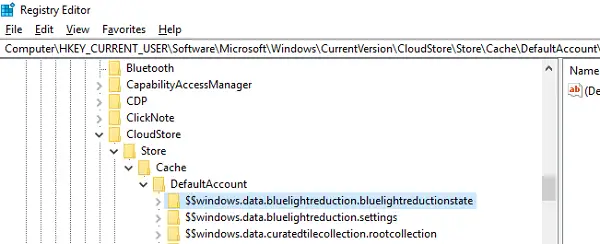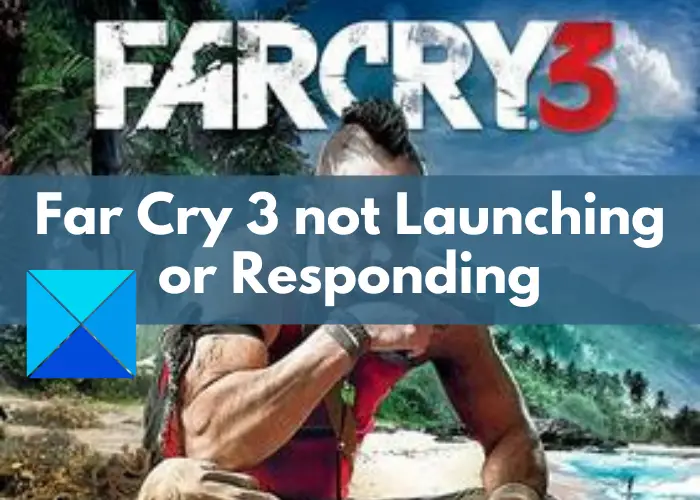インストールまたは再インストールしたい場合はどうすればよいですかWindows 8.1インストール メディアを紛失したか、まったく持っていません。マイクロソフトが助けに来てくれました! Microsoft は現在、Windows 8.1 インストール メディアを作成するオンライン ツールを提供しています。これを使えますWindows インストールメディア作成ツールWindows 8.1 インストール メディアを作成します。これは、Windows 8.1 をインストールまたは再インストールする必要がある場合に役立ちます。
Windows インストールメディア作成ツール
インストール メディアは常に手元に置いておくことをお勧めします。このインストール ファイルを入手するには、インターネット接続、少なくとも 4GB の容量を持つ USB フラッシュ ドライブまたは DVD バーナー、ダウンロードした ISO を PC に書き込むための DVD が必要です。作成するインストール ファイルの種類を尋ねる小さなアプリケーションをダウンロードして実行する必要があります。
ヒント: この投稿は次のことを示していますWindows 10 メディア作成ツールを使用してインストール メディアを作成したり、PC をアップグレードしたりする方法。
Windows 8.1のインストールメディアを作成する
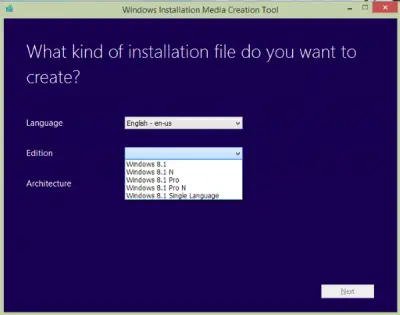
要件を満たし、Microsoft Web ページにアクセスすると、次のオプションを選択できます。
- 言語、
- Windows 8.1 エディション。再インストールする Windows の同じエディションも選択する必要があります。現在実行しているエディションを確認するには、[PC 設定] の [PC 情報] または [コントロール パネル] の [システム] に移動して、Windows エディションを探します。これは Windows 8.1 または Windows 8.1 Pro である可能性があります。
- アーキテクチャ – 32 ビットか 64 ビットか。
ただし、Windows RT エディションのオプションは提供されません。
選択を行うと、このインストール ファイルを保存する場所を選択するオプションが表示されます。 USB フラッシュ ドライブを接続する必要があります。または ISO ファイルを選択した場合、インストール ISO ファイルが PC に保存され、DVD に書き込むことができます。
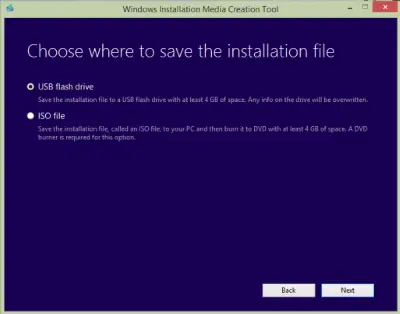
次に、メディアの作成ボタンを押して指示に従ってください。
いずれかの方法でインストール ファイルをダウンロードしたら、Windows 8.1 をインストールする PC に USB フラッシュ ドライブを接続します。次に、エクスプローラーから setup.exe ファイルを開きます。セットアップで提供される指示に従います。
DVD に書き込まれた ISO ファイルの場合は、DVD を PC に挿入し、コンピュータを再起動します。セットアップの指示に従ってください。必要に応じて、BIOS で CD からブートできるようにします。
前に述べたように、インストール メディアを作成し、手元に置いておくことは常に良いことです。さあ、行ってみましょうこのマイクロソフトのページ始めるために。
Windows 7ユーザーが使用できるのは、Windows 7 インストール DVD を作成するための Microsoft Software Recovery Web サイト。